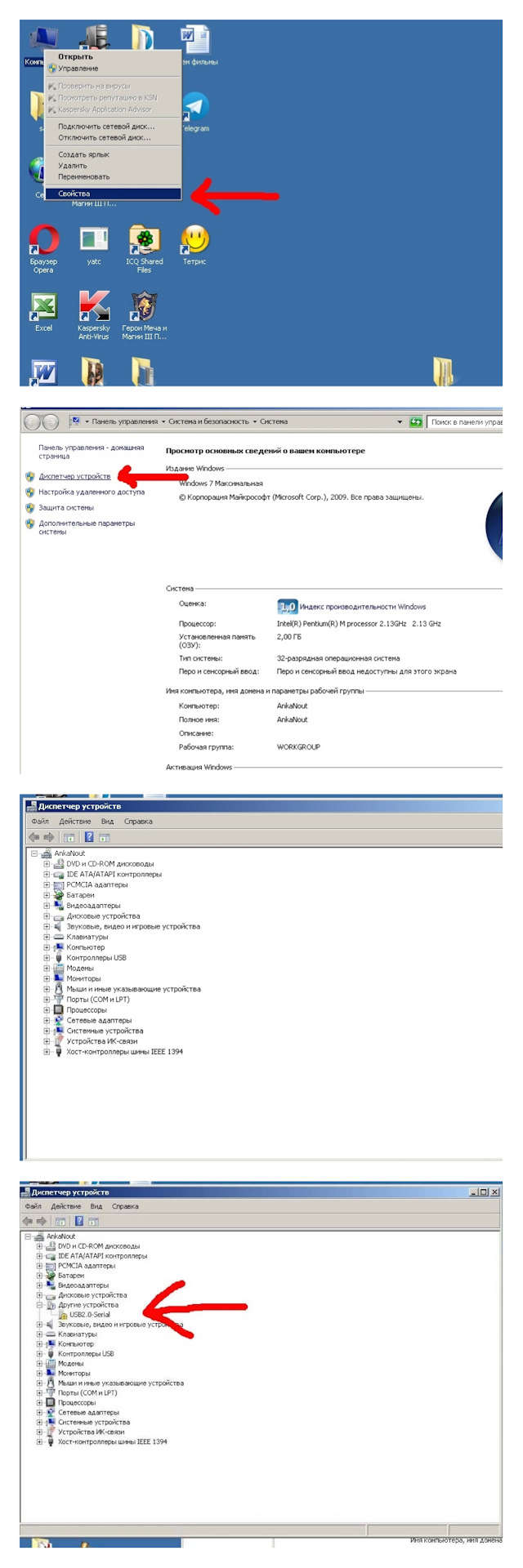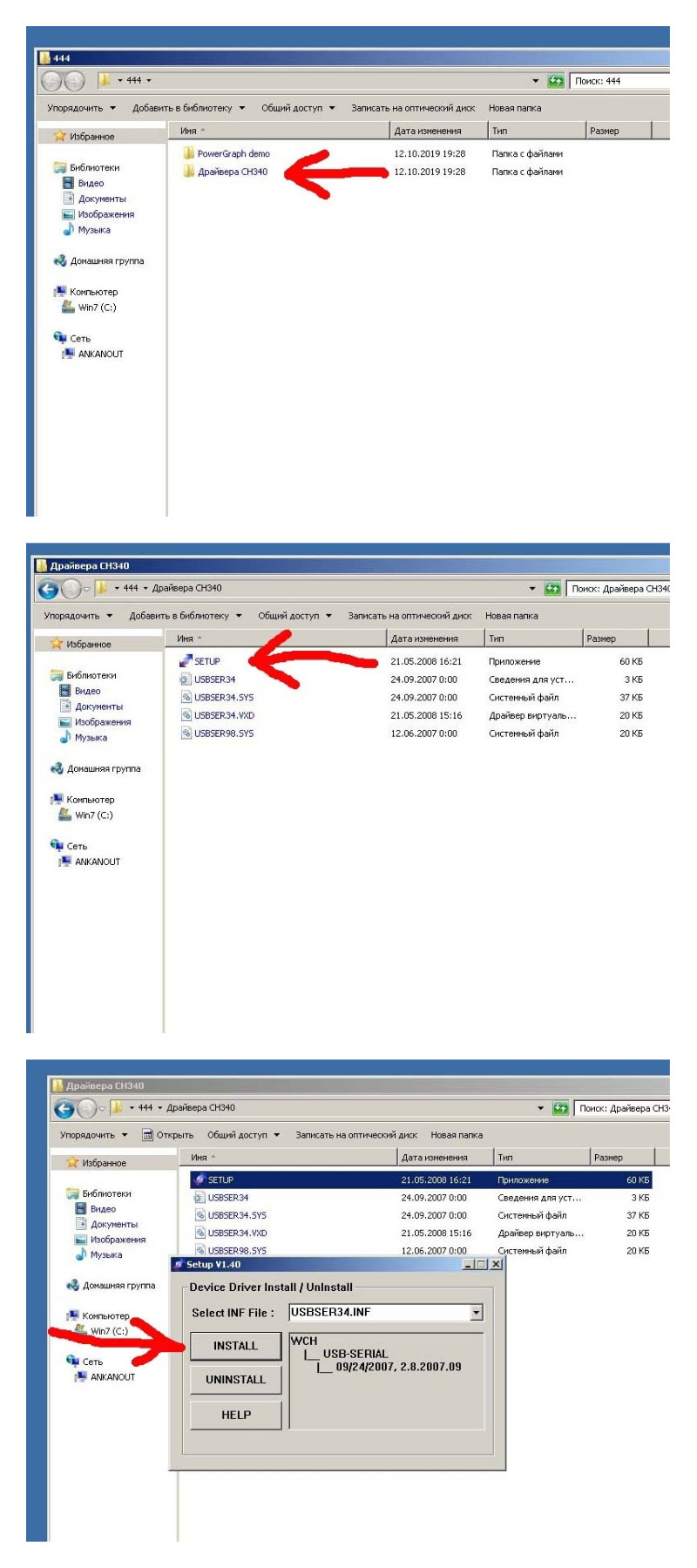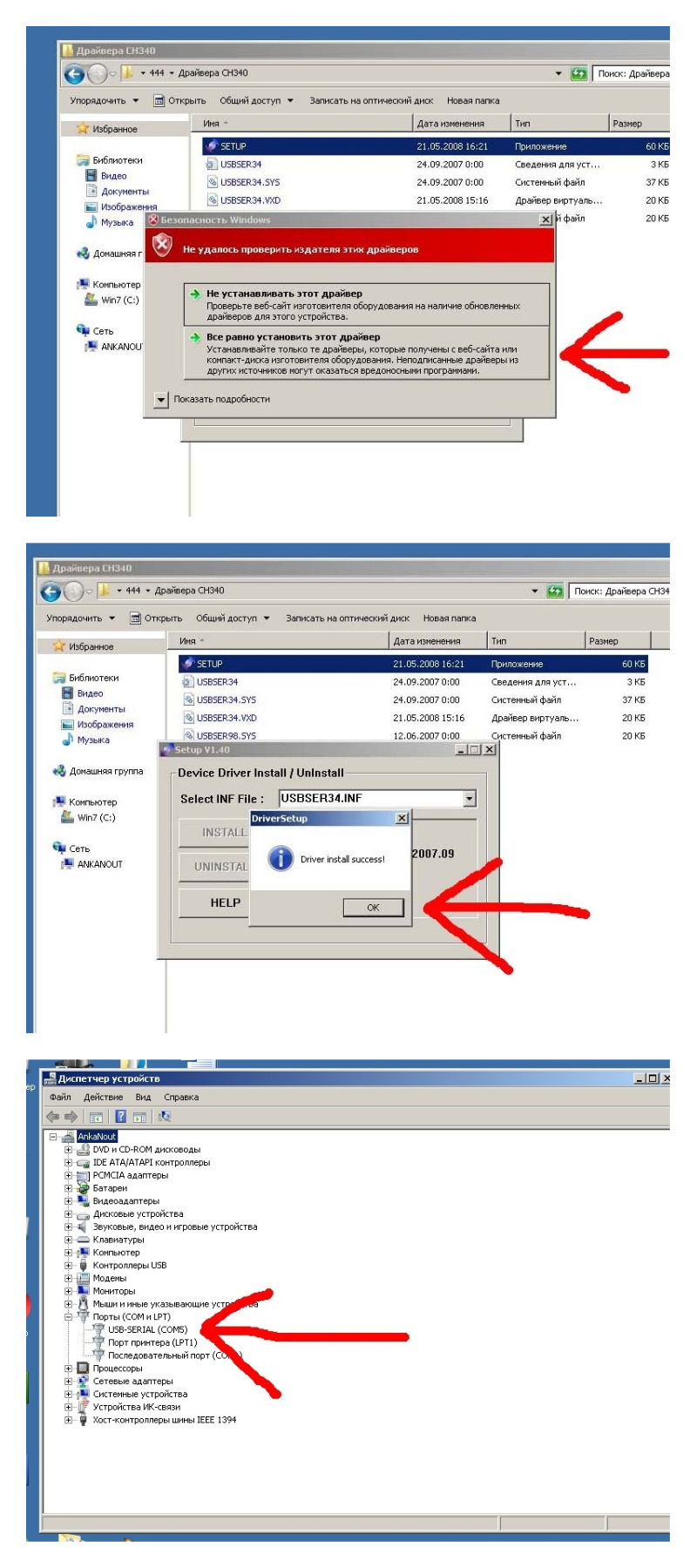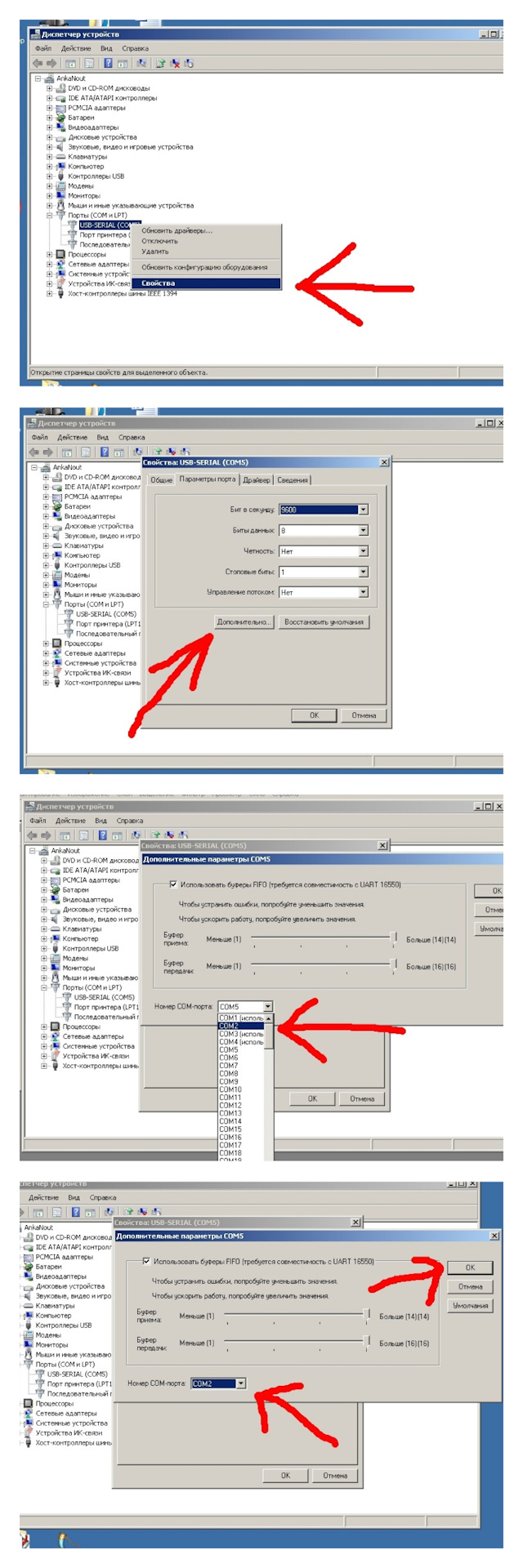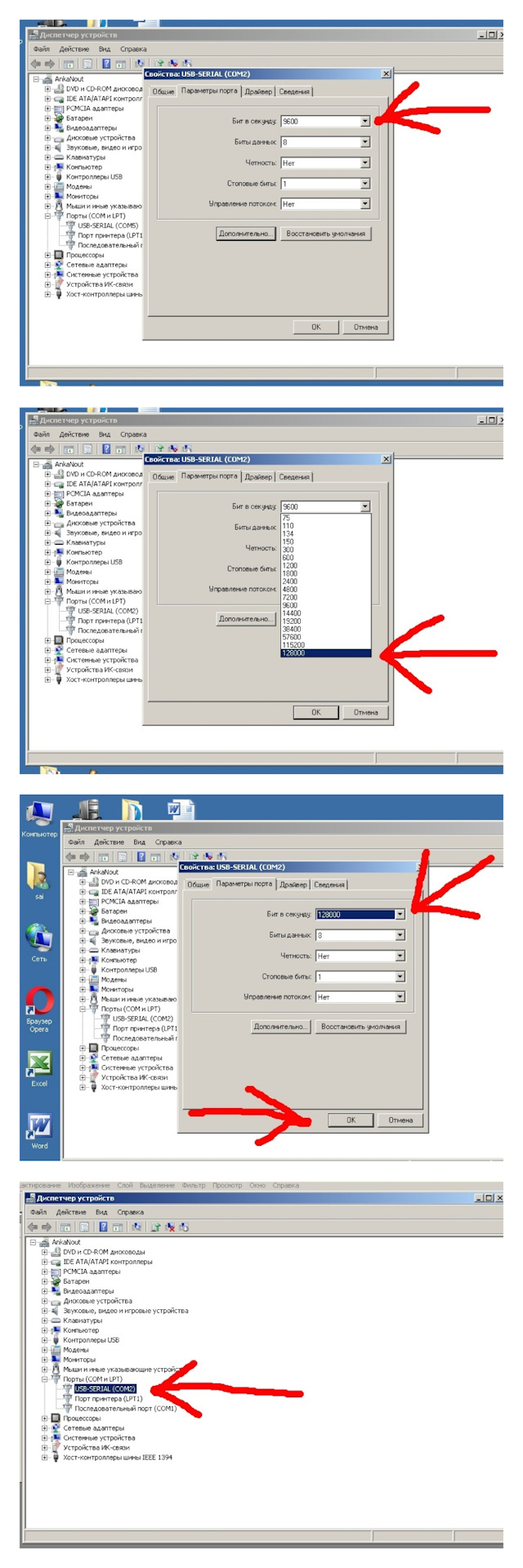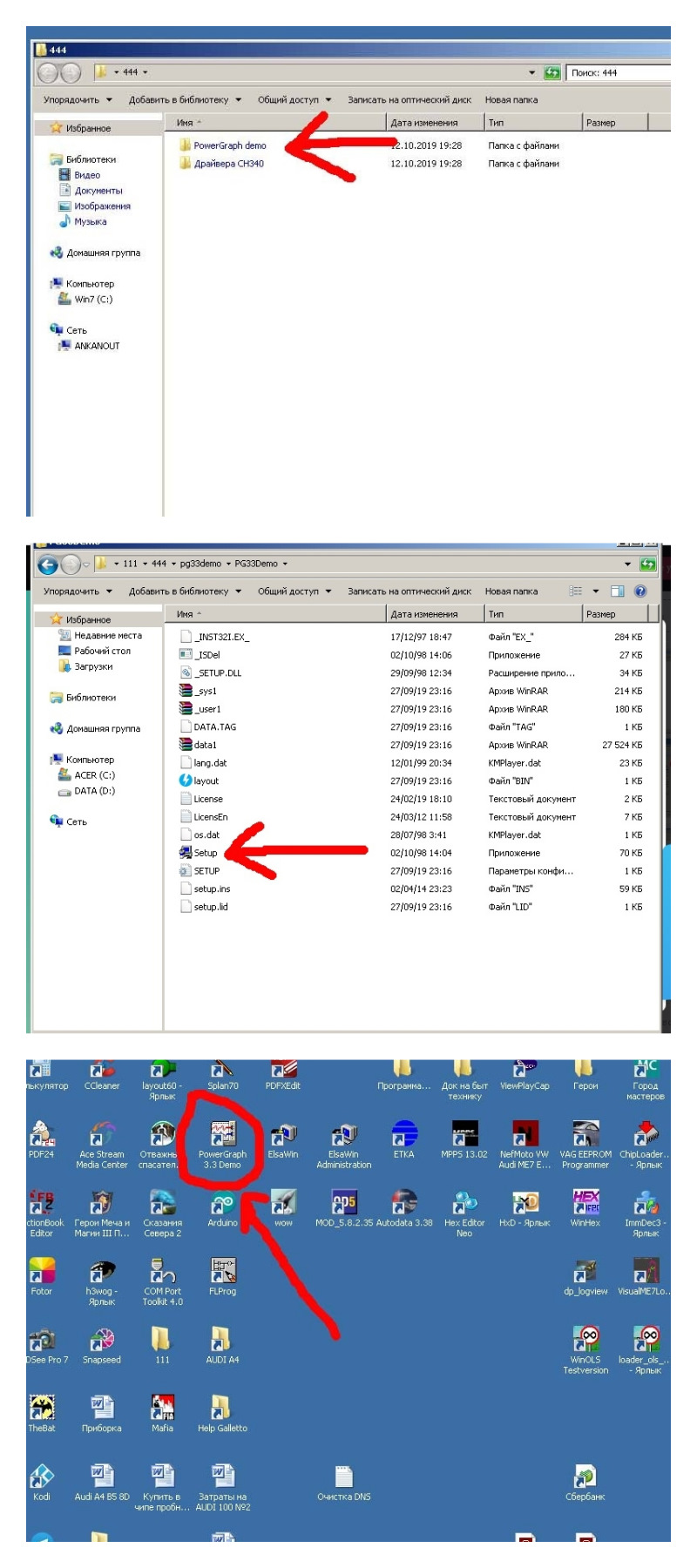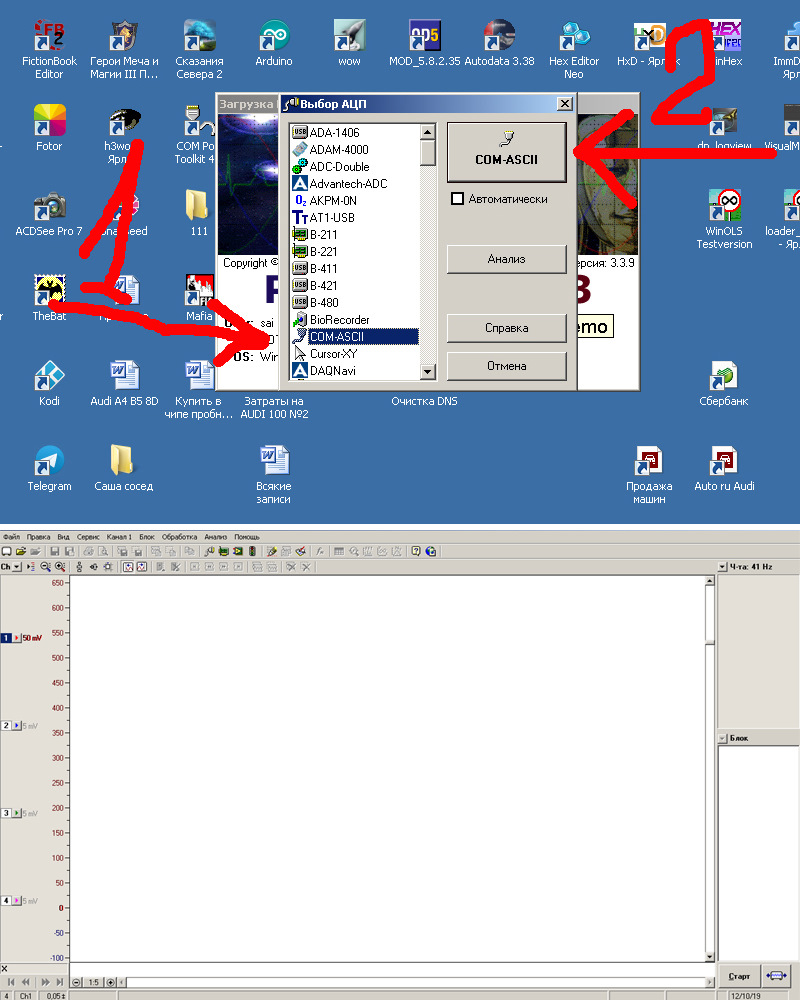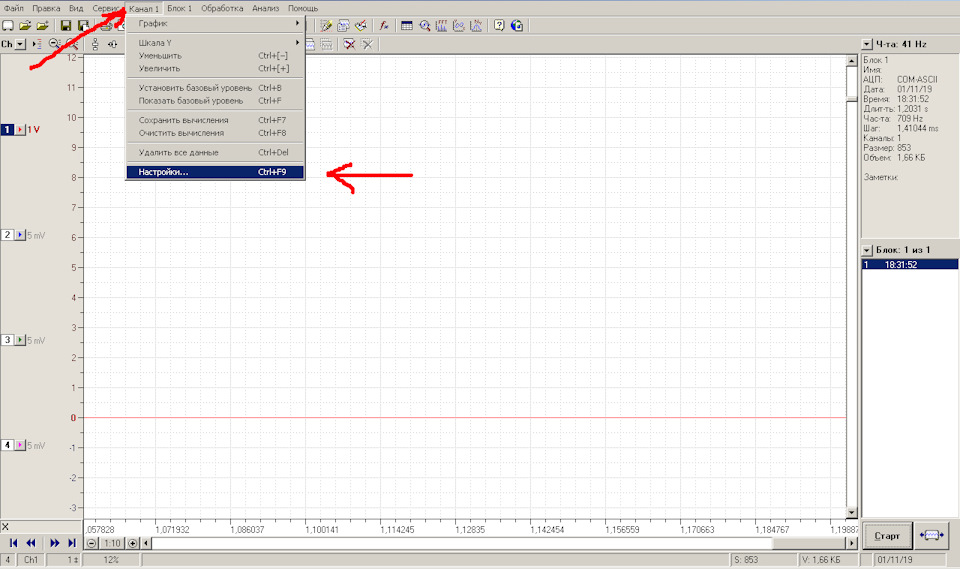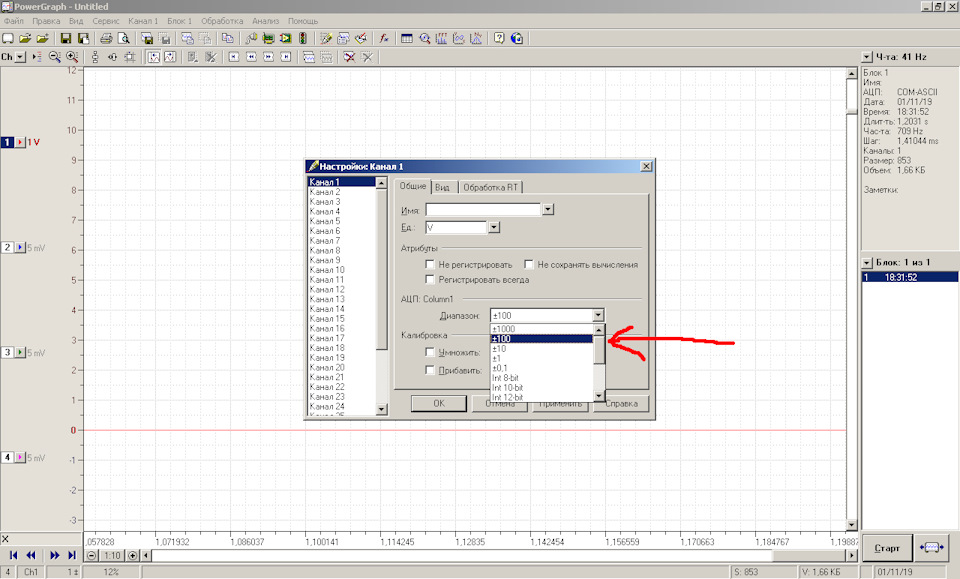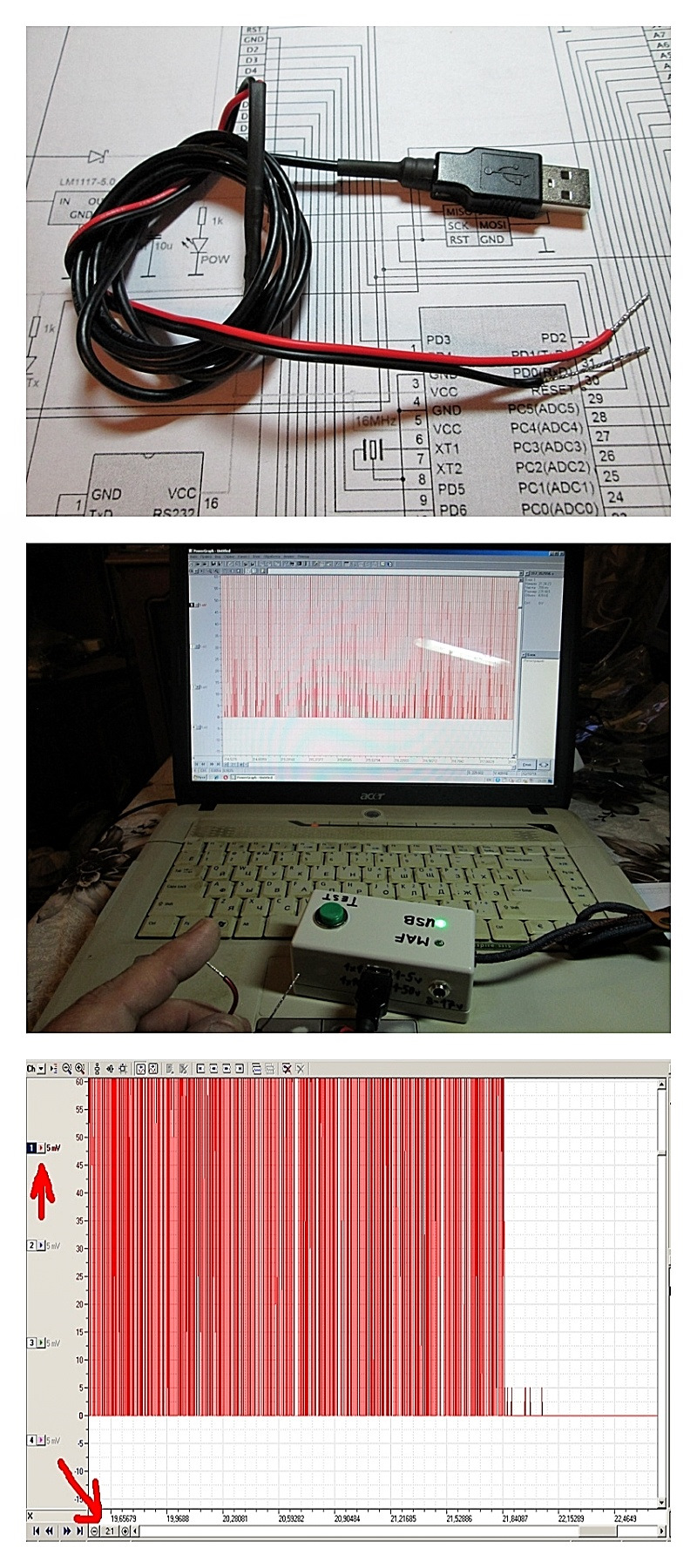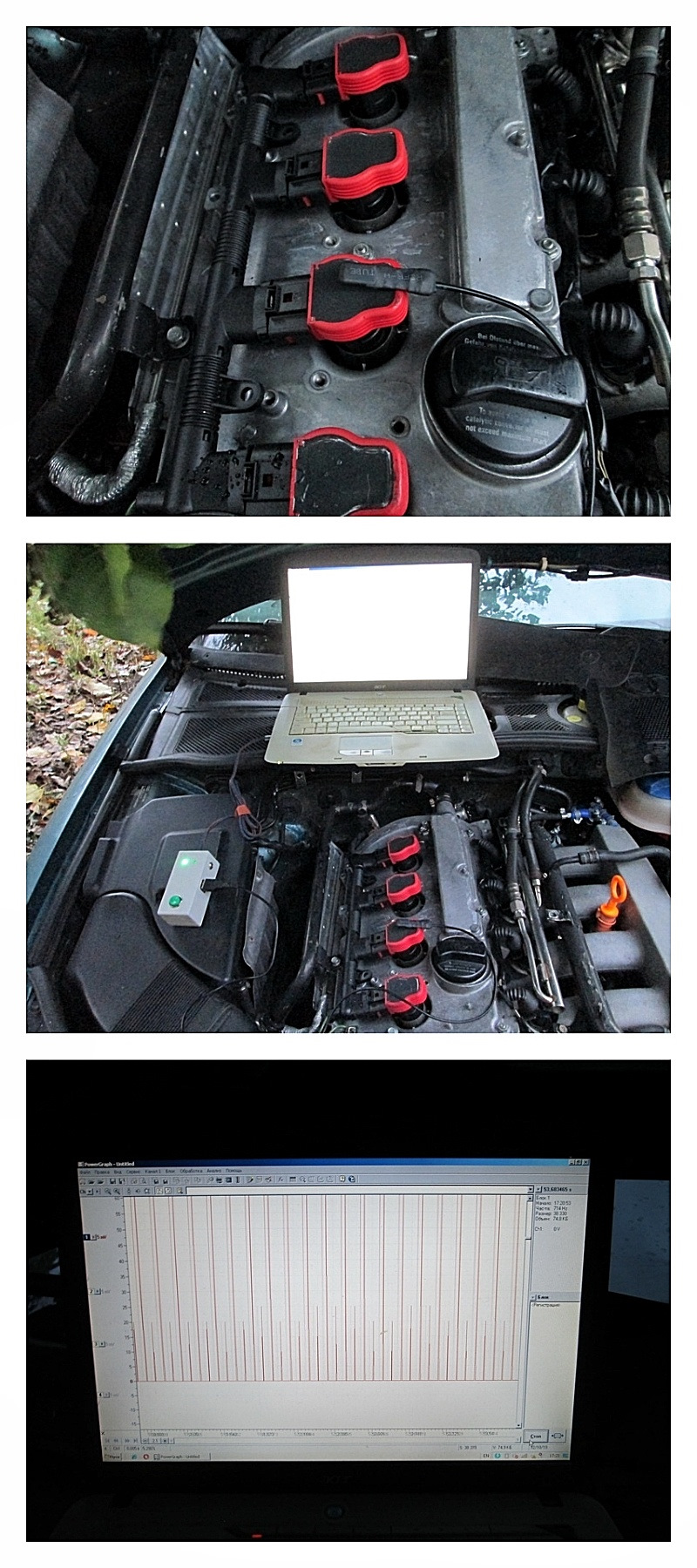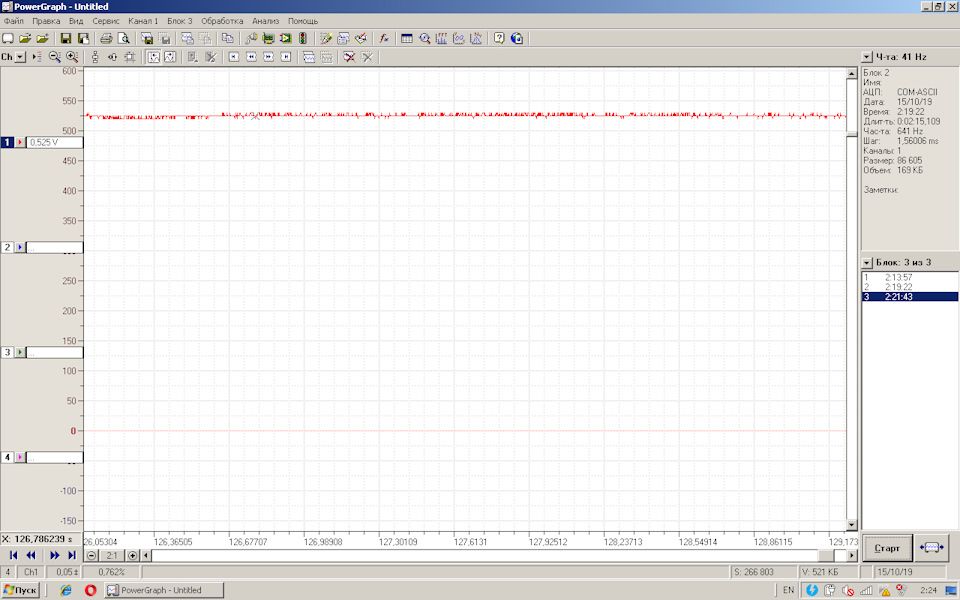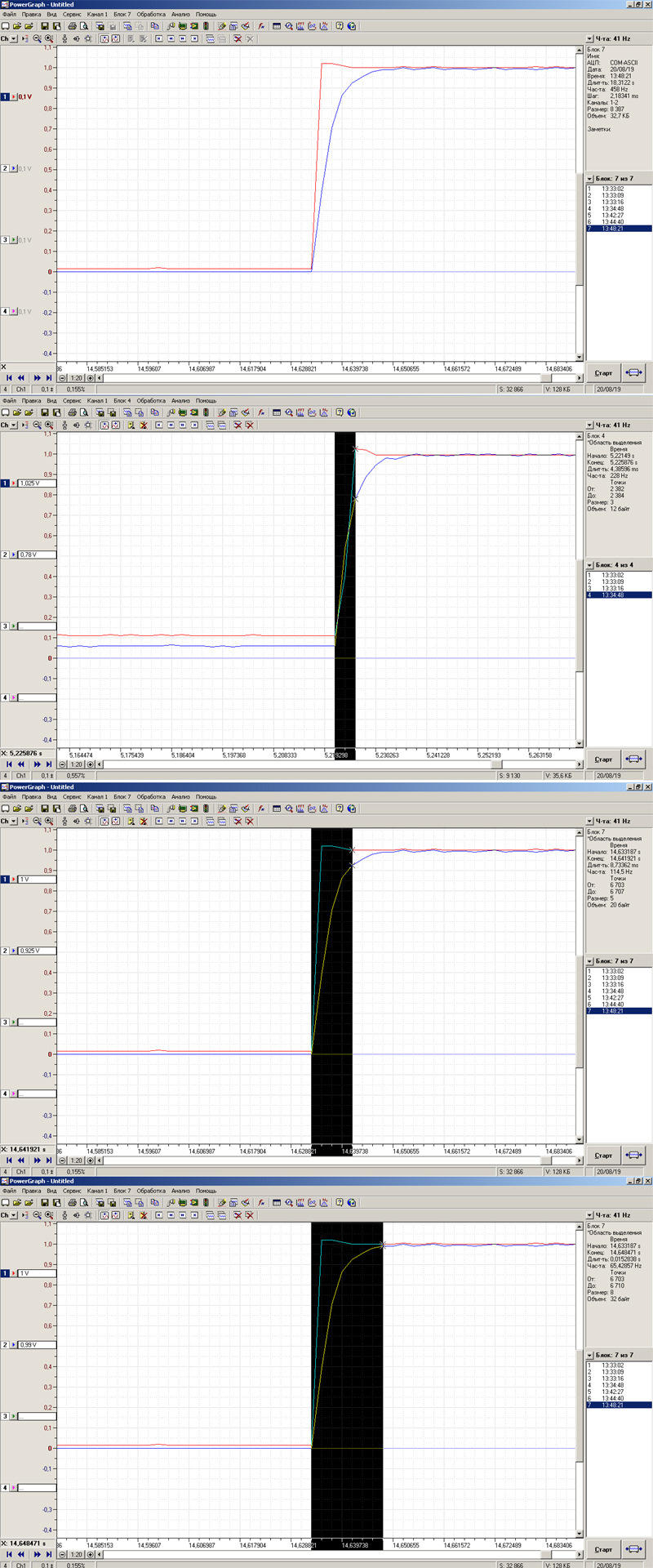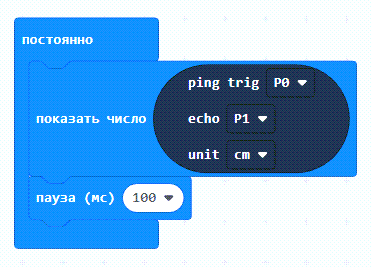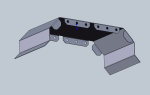Инструкция для осциллографа-тестера МАФов.
Осциллограф-тестер имеет вот такой вид.
Две лампочки, одна показывает подключение к компьютеру а другая показывает наличие (если нужно) внешнего питания для МАФа, от прикуривателя или от блока питания.
Зеленая кнопка нужна для проведения теста на время реагирования МАФа. При нажатии на нее отключается опорное напряжения мафа, а при отпускании напряжение появляется и на экране надо смотреть время реагирования.
Разъемы 1х1 и 1х10 это входы осциллографа-тестера. 1х1 это прямой вход и к нему можно подключать сигналы с амплитудой 0-5 вольта, использовать при тесте мафа, тесте катушек… Вход 1х10 имеет делитель один к десяти и подклучать к нему можно 0-50 вольт, при измерении надо умножать шкалу на экране на 10 что б получит реальное значение. Использовать этот вход для определения потолка мафа, замера напряжения на генераторе (проверка диодного моста) и вообще для всех не известных напряжений. Входы имеют защиту от перенапряжения, по сему не страшно подать больше но в розетку не втыкать, схема рассчитана на авто Полярность тоже путать не надо. Черный провод всегда масса а красный плюс или сигнал.
Круглый и блестящий разъем это внешнее питание нужное только для мафов, 8-17 вольт. Черный провод минус а красный плюс.
Провод, выходящий сбоку, нужен для подключения к компьютеру по USB.
Приступим к подключению. Подключение состоит из двух этапов. Первый этап более сложный, надо поставить драйвер виртуального СОМ порта СР340 и выставить нужную скорость порта 12800. А второй этап установка программы отображения. Это просто, запускаешь файл и со всем соглашаешься, ярлычок сама сделает на рабочем столе.
Начнем с установке драйвера СОМ пота.
Щелкаем правой кнопкой мышки на «Компьютер», в меню выбираем «Диспетчер устройств», нажимаем не него и он откроется.
Тут ты видишь все устройства которые есть в компьютере.
Теперь вставляй USB шнур социллографа в USB гнездо компьютера.
Комп подумает секунд 5-10 и радостно скажет что появилось новое не известное устройство что ни будь типа USB2.0-Serial. Что б оно стало СОМ портом надо поставить драйвер. Может у тебя уже стоит драйвер. Тогда установка не нужна. Нужна будет только настройка скорости.
Устанавливаем драйвер.
Заходишь в папку «Драйвера СН340»
Запускаешь SETUP
В появившемся окне нажимаешь INSTALL
Вылетит предупреждение, нажимаешь «Все равно установить этот драйвер»
Потом он выведет окошко что драйвер установлен. Надо нажать «ОК»
В Диспетчере устройств появится новый СОМ порт, номер может быть любой. потом настроим нужный.
Теперь приступим к настройке параметров СОМ порта. Надо изменить его номер на №2 или3 или 4 и выставить скорость 128000
Щелкаешь правой кнопкой мышке на появившимся порте и выбираешь «Свойства»
В появившемся окне жмешь «Дополнительно»
Щелкаешь на стрелочку около номера порта и выбираешь СОМ2, даже если занят.
Убеждаешься что стоит СОМ2 жмешь «ОК»
Теперь надо изменить скорость. Щелкаешь на скорость.
Выбираешь 12800.
Убеждаешься что скорость стала 128000 жмешь «ОК»
Вот и все, порт настроен.
Ставится программа элементарно и стандартно, по сему не буду подробно расписывать.
Заходим в каталог и запускаем «SETUP»… Программа ставится совершенно стандартно, спросит пару вещей на все соглашайся. В конце она создаст на рабочем столе вот такой ярлык.
Ну вот, все для работы готово
Запускаем программу PowerGraph
Подключаешь осциллограф к компу. Он подключается ДО запуска программы. Если в процессе измерений, особенно при тесте катушек он будет подвисать то это не страшно. Надо закрыть программу, отключить и заново подключить осциллограф к компу и запустить прогу, общую землю и помехоподавление не стал делать по определенным причинам. Причина проста, так от статики он только зависнет, а вот при наличии схемы выравнивания потенциалов он может и сгореть, вот такой парадокс, защита заключается в ее отсутствии :-))))
В открывшейся менюшке с помощью ползунка находишь «СОМ-ASCII» и выбираешь его. Этим ты говоришь программе откуда данные брать. Брать их надо с СОМ порта. Далее жмыхаешь на кнопку соединения. Вон я ее циферкой 2 подписал.
Откроется программа.
Теперь разберемся с интерфейсом программы… Он мощнейший и большинство спрятано в менюшках. Тебе они не нужны.
Вот я подписал основное, что б можно было сразу начать работать. Вроде все понятно.
Диапазоны напряжений доя конкретных измерений ставь как у меня и не парся и не подбирай. Тебе надо ставить как у меня 1. Чувствительность и 2. Шире-уже.
Более подробно на сайте у них смотри, там и видео есть… Хотя я думаю, минут за 15 сам разберешься
В самой программе надо сделать всего одну настройку. Надо установить нужный Диапазон. Он по умолчанию равен 1000 а нам надо 100.
Заходим в менюшку “Канал 1”, в ней нажимаем на “Настройки”
В появившемся окошке надо изменить диапазон с 1000 но 100! Потом нажать “применить” о “ОК”. Вот и все. Временами смотри сюда, бывает сама на 1000 скидывается. Если скинется но 1000 то показания будут завышаться на 0.01…
Теперь приступим к проверке.
Возьми «шнур вход», подключи его в порт 1х1, внешнее питание не нужно. Оно только для мафов. Выстави параметры как у меня, всего 2 штуки, стрелочками показал. Проверь что б «0» был в видимой части экрана.
Теперь нажми «Старт» и трогай пальцем красный провод. На экране увидишь сигнал со своей тушки :-)))
Вот как на фото
Все, Прибор настроен и работает. Дальше занимайся тестами.
Сейчас я тебе для образца выложу некоторые примеры использования. Подробные образцы по мафам у меня в постах о мафах. Что б у тебя все было как у меня обращай внимание на эти две настройки, стрелочками которые указанны, больше на этом внимания заострять не буду…
Начнем с МАФа…
Берем шнурок для мафов. Подключаем его в 1х1, включаем внешнее питание.
Разъем вставлять вот так, пустой, без провода, пин к круглой части мафа. Если перепутаешь то не страшно, ничего не сгорит
Нажимаешь «Старт» и смотришь… На фото какой то убитый маф. Для измерения МАФа на столе его надо в пакет класть что б полностью был изолирован от движущего воздуха. Так же положение меняй, увидишь некоторую разницу…
Вот так на машине МАФ смотрится, внешнее питание с прикуривателя…
А вот так катушки проверять смотреть… Внешнее питание не нужно, датчик вставлять в 1х1…
Потолок показания мафа снимать воткнув шнур в 1х10, поток создавать пылесосом…
Вот время реагирования, нажимая кнопку делать «ступеньку». Красный хороший…
А вот распиновка разъемов.
Ну и так далее. Подробнейшее описание у меня в постах.
Уф… Написал как мог подробно Если что спрашивай
Как подключить цифровой осциллограф к компьютеру
Цифровой осциллограф (ЦОС) – это прибор для измерения и анализа сигналов в электрических цепях. Среди прочего, ЦОС позволяет измерять сигналы, которые используются в современной электронике, такие как цифровые и аналоговые сигналы, широкополосные и импульсные.
Подключение цифрового осциллографа к компьютеру – это очень удобный и практичный способ управления и анализа собранных данных. Это также является наиболее получаемым и широко используемым способом, что делает данный процесс важным как для профессионалов, так и для любителей в электронике.
В данной статье мы разберемся, как правильно подключить цифровой осциллограф к компьютеру, чтобы идеально управлять и анализировать данные, полученные при использовании прибора.
Подготовка к подключению
Шаг 1: Определите тип подключения и необходимые кабели
Перед тем как приступить к подключению цифрового осциллографа к компьютеру, необходимо определить тип подключения, который наиболее подходит в вашей ситуации. Существуют два варианта: подключение через USB-порт или через LAN-порт. Обычно USB-подключение является универсальным решением для большинства осциллографов.
Кроме того, вам понадобятся необходимые кабели для соединения осциллографа с компьютером. При выборе кабеля обязательно учитывайте интерфейс подключения вашего осциллографа и компьютера. Для USB-подключения необходим USB-кабель, для LAN-подключения — кабель RJ45.
Шаг 2: Установите драйверы для осциллографа и программу управления
Для корректного подключения осциллографа к компьютеру существует два обязательных файла: драйверы и программа управления. Драйверы устанавливаются автоматически при первом подключении к компьютеру. Однако, если ваша операционная система устарела, то может потребоваться ручная установка драйверов. Программа управления, в свою очередь, обеспечивает возможность управления и чтения данных с вашего осциллографа через компьютер.
Шаг 3: Протестируйте соединение
После установки драйверов и программного обеспечения, необходимо протестировать соединение между вашим осциллографом и компьютером. Для этого запустите программу управления и попытайтесь прочитать данные с осциллографа, либо отправить команду на запись данных на ваш осциллограф. Если программа показывает информацию с осциллографа или записывает данные на него, то подключение прошло успешно!
Проверка наличия необходимых кабелей
USB-кабель
Для подключения цифрового осциллографа к компьютеру необходимо наличие USB-кабеля. Убедитесь, что у вас есть кабель, соответствующий порту USB на вашем осциллографе и на вашем компьютере. Если у вас нет кабеля, купите его в магазине электроники или в интернет-магазине.
Кабель для подключения каналов
Если вы планируете использовать каналы для измерения сигналов, вам потребуется кабель для подключения каналов. Этот кабель обычно идет в комплекте с осциллографом, поэтому убедитесь, что он у вас есть.
Кабель питания
Некоторые осциллографы могут потребовать внешнего питания, поэтому убедитесь, что у вас есть кабель питания. Если у вас уже есть кабель питания для вашего осциллографа, проверьте, что он работает и что у вас есть розетка, в которую вы можете его подключить.
Выводы пробников
Для измерения сигнала вам потребуются пробники. Убедитесь, что у вас есть нужное количество пробников, а также проверьте их состояние на наличие повреждений.
- Если вы планируете измерять аналоговые сигналы, вам понадобятся пробники с BNC-разъемами. Убедитесь, что у вас есть достаточное количество таких пробников.
- Если вы планируете измерять цифровые сигналы, вам понадобятся пробники с разъемами, подходящими для вашего типа сигнала. Убедитесь, что у вас есть достаточное количество соответствующих пробников.
Подключение осциллографа к компьютеру
Шаг 1: Проверьте наличие необходимых кабелей
Перед тем, как подключать осциллограф к компьютеру, необходимо убедиться, что у вас есть все необходимые кабели и коннекторы. Обычно в комплекте с осциллографом идут кабели для подключения к ПК. Если же кабелей в комплекте нет, обратитесь за помощью к производителю или продавцу.
Шаг 2: Подключите кабели
Найдите на задней панели осциллографа соответствующие разъемы для подключения к ПК. Обычно это USB-порт или Ethernet-порт. Подключите соответствующий кабель к осциллографу и ПК. При необходимости, вставьте коннекторы в разъемы.
Шаг 3: Установите драйвера
Запустите компьютер и установите необходимые драйвера для работы с осциллографом. Обычно диски с драйверами также входят в комплект с осциллографом. Если же диск потерян, можно найти и скачать драйверы на сайте производителя.
Шаг 4: Проверьте подключение
После установки драйверов можно проверить, корректно ли произошло подключение осциллографа к компьютеру. Запустите соответствующее программное обеспечение и проверьте доступность осциллографа. Если осциллограф был успешно подключен, он должен быть доступен в списке устройств.
Шаг 5: Начинайте работу
После успешного подключения осциллографа к компьютеру можно начинать работу. Для этого нужно запустить соответствующий софт и выбрать необходимые настройки измерений.
Установка ПО для работы с осциллографом
Шаг 1: Проверка наличия диска с ПО
Перед установкой ПО для работы с осциллографом убедитесь, что у вас есть диск с программным обеспечением. В противном случае, скачайте ПО с официального сайта производителя.
Шаг 2: Запуск установщика ПО
После того, как диск с ПО найден, запустите установщик, следуя инструкциям на экране. Если диск не запускается автоматически, найдите файл с расширением .exe и запустите его.
Шаг 3: Согласие на условия лицензионного соглашения
Перед продолжением установки ПО для работы с осциллографом прочитайте лицензионное соглашение и согласитесь с ним. Если вы не согласны с условиями, установка ПО будет прервана.
Шаг 4: Определение места установки и выбор компонентов
В этом шаге установщик предложит выбрать место установки ПО на вашем компьютере. Вы также можете выбрать компоненты ПО, которые вам нужны для работы с осциллографом. Если вы не уверены, какие компоненты выбрать, оставьте все по умолчанию.
Шаг 5: Завершение установки ПО
После завершения установки, убедитесь, что ПО было успешно установлено. Для этого запустите программу и проверьте, что она работает без ошибок.
Теперь, когда ПО для работы с осциллографом установлено, вы можете приступить к подключению осциллографа к компьютеру и настроить его на работу с программой.
Проверка работоспособности осциллографа
Шаг 1: Подключение осциллографа
Перед началом проверки необходимо подключить осциллограф к источнику питания и к исследуемой схеме.
Шаг 2: Включение осциллографа
После подключения осциллографа, необходимо включить его. Если устройство успешно включилось, на экране должен появиться постоянный свет.
Шаг 3: Проверка каналов
Для проверки работоспособности каждого канала необходимо подать на каждый из них сигнал и убедиться, что экран отображает правильную картинку. Можно также проверить, работает ли каждый канал по-отдельности.
Шаг 4: Проверка на осциллограммы
После проверки каждого канала, проверьте, что сигнал отображается на экране. Если на экране появляется волна, то значит, что все каналы работают должным образом.
Шаг 5: Проверка на высоких частотах
Для проверки работоспособности на высоких частотах необходимо подать на вход осциллографа сигнал высокой частоты. Если при этом сигнал не искажается, то можно сделать вывод, что осциллограф работает нормально.
Шаг 6: Проверка синхронизации
Наконец, необходимо проверить работу синхронизации. Для этого нужно подать на вход осциллографа возмущающий сигнал, и проверить, что он отображается правильно на экране.
Если после всех шагов работоспособность осциллографа не установлена, проверьте его настройки и желательно, проведите профилактические работы.
Настройка параметров осциллографа в ПО
Выбор типа сигнала
Перед началом измерений необходимо настроить параметры осциллографа в ПО. Один из важных параметров – тип сигнала. Если измеряется аналоговый сигнал, то необходимо выбрать тип AC. Если же сигнал является смешанным (аналоговым и цифровым), то можно использовать диапазон DC.
Настройка частоты дискретизации
Частота дискретизации определяет, как часто осциллограф будет измерять значение сигнала. Если выбрана слишком низкая частота дискретизации, то не будут учитываться быстрые изменения сигнала. Если же выбрана слишком высокая частота дискретизации, то это может привести к ошибкам измерений. Поэтому необходимо выбрать оптимальную частоту дискретизации для каждого конкретного измерения.
Выбор диапазона измерения
В зависимости от ожидаемого значения сигнала, необходимо выбрать соответствующий диапазон измерения. Если сигнал очень слабый, то необходимо выбрать максимальный диапазон измерения, чтобы можно было измерить самый слабый сигнал. Если же сигнал очень сильный, то можно выбрать меньший диапазон измерения, чтобы получить более точные результаты.
Настройка триггера
Триггер позволяет синхронизировать начало измерений с определенным моментом сигнала. Необходимо настроить триггер таким образом, чтобы он захватывал сигнал в нужный момент. В зависимости от типа сигнала можно выбрать соответствующий тип триггера (например, по фронту или спаду сигнала).
Вопрос-ответ
Как подключить цифровой осциллограф к компьютеру?
Прежде всего, необходимо проверить наличие и корректность драйверов для вашего осциллографа. Затем с помощью кабеля USB или Ethernet подсоедините устройство к компьютеру. Запустите программное обеспечение, которое идет в комплекте с осциллографом, и начините использовать устройство.
Как настроить осциллограф для получения наиболее точных результатов?
Некоторые осциллографы имеют функцию автоматической настройки, которая может помочь получить наиболее точные данные. Однако, если вы хотите достичь максимальной точности, вам необходимо вручную настраивать различные параметры, такие как уровни триггера, частота дискретизации и др.
Можно ли использовать цифровой осциллограф с ПК под управлением операционной системы Linux?
Да, многие производители предоставляют драйверы и программное обеспечение для работы с Linux. Некоторые осциллографы даже работают с открытым исходным кодом, таким как OpenHantek и Xoscope.
Нужно ли калибровать осциллограф перед каждым использованием?
В большинстве случаев, нет. Но если у вас есть сомнения в точности измерений или в качестве сигнала, то калибровка может помочь устранить проблемы. Рекомендуется калибровать осциллограф хотя бы раз в год.
Как выбрать правильный осциллограф для моих нужд?
Выбор правильного осциллографа зависит от многих факторов, включая частоту сигнала, ожидаемую точность, доступный бюджет и т.д. Рекомендуется обратиться к специалистам или провести собственное исследование.
Как часто следует обновлять программное обеспечение для осциллографа?
Это зависит от производителя и модели осциллографа. Обычно производители выпускают обновления программного обеспечения для исправления ошибок и добавления новых функций. Если вы столкнулись с проблемами при использовании устройства, обновление ПО может помочь.
Как использовать осциллограф для анализа шумов на сигнале?
Для анализа шумов на сигнале необходимо настроить усиление и дискретизацию таким образом, чтобы видны были маленькие изменения амплитуды (шумы). Можно использовать функцию усреднения, которая уменьшает шум, но это может привести к потере деталей сигнала.
DIY: отладка программ micro:bit с помощью осциллографа (часть 1)
Если ваше хобби или работа связана с микрокомпьютерами и электроникой, то приходится отлаживать как программы, так и «железо», проверяя сигналы на цифровых и аналоговых линиях. В простых случаях для отладки достаточно мультиметра, тестового включения или выключения светодиодов. Но при отладке схем с импульсными сигналами не обойтись без осциллографа.
В этой статье мы расскажем, как при отладке устройств на базе micro:bit (или другого микрокомпьютера) использовать осциллограф. Вы научитесь настраивать осциллограф и проверять сигналы широтно-импульсной модуляции (ШИМ).
Выбор осциллографа
Прежде чем приобрести осциллограф, изучите различные возможности. Дело в том, что цена осциллографов в зависимости от его типа и возможностей может меняться в очень широких пределах — от тысяч до сотен тысяч рублей.
Вам предстоит сделать выбор между цифровым или аналоговым осциллографом, понять, какая нужна полоса пропускания, сколько и каких требуется входов, купить осциллограф как отдельный прибор или как USB-приставку к компьютеру.
Цифровой или аналоговый
Если кратко, то для серьезной работы с микрокомпьютерной техникой, робототехникой и электроникой следует использовать цифровые осциллографы.
Аналоговые осциллографы сделаны на базе электронно-лучевой трубки, причем на экране вы видите измеряемый сигнал, поступающий на вход осциллографа, в реальном времени. Такие осциллографы удобны при просмотре периодических сигналов, например, при отладке аналоговой звуковой или радиоаппаратуры.
Если сигналы однократные, непериодические или сложные по форме, то могут возникнуть проблемы с синхронизацией и просмотром. И хотя есть запоминающие осциллографы с электронно-лучевой трубкой, пригодные для просмотра даже однократных сигналов, их стоимость обычно довольно высока.
В современных цифровых осциллографах происходит непрерывное преобразование входного сигнала (или сигналов, если входов несколько) в цифровую форму с помощью скоростного аналого-цифрового преобразователя (АЦП). Полученные в результате данные сохраняются в памяти осциллографа.
Далее в зависимости от выбранного режима и настроек содержимое этой памяти в том или ином виде показывается на экране цифрового осциллографа. При этом можно просматривать сигнал непрерывно, как на экране аналогового осциллографа, или фрагментами.
Например, можно смотреть фрагменты, извлекаемые из памяти в результате автоматической синхронизации или по срабатыванию так называемого триггера.
С помощью триггера запускается просмотр сигнала, сохраненного в памяти, при достижении им определенного значения (по фронту или спаду), по ширине импульса или другим параметрам в зависимости от модели осциллографа. Изображение на экране можно растягивать или сжимать, изучая форму сигнала в деталях.
Цифровые осциллографы могут быть многоканальными (два или четыре аналоговых входа). Также в некоторых моделях могут быть дополнительные входы цифрового логического анализатора (обычно 16 входов).
Если осциллограф многоканальный, то на его экране можно наблюдать одновременно несколько сигналов. Например, это могут быть сигналы ШИМ управления двигателями.
Когда возникает необходимость просмотра множества цифровых сигналов, поможет встроенный в осциллограф цифровой логический анализатор (рис. 1). И если в простейших моделях вы можете увидеть только сами цифровые сигналы, то есть модели осциллографов, распознающих протоколы передаваемых данных, например, UART или I2C.
Рис. 1. Цифровой осциллограф Hantek MSO5202D с логическим анализатором на 16 каналов
Цифровой анализатор не покажет форму сигнала. В нем используются триггеры, которые срабатывают при изменении состояния входного сигнала с 0 на 1 или наоборот. Порог срабатывания триггеров можно настраивать.
Заметим, что цифровой анализатор можно приобрести как отдельный прибор. В этом есть смысл, если вам приходится часто анализировать потоки данных (а не форму сигнала) или нужно много цифровых каналов.
Полоса пропускания и частота дискретизации сигнала
Стоимость осциллографа очень сильно зависит от таких параметров, как полоса пропускания и скорость оцифровки сигнала. Эти параметры настолько важны, что обычно написаны на лицевой панели прибора.
Полоса пропускания осциллографа определяет возможный частотный диапазон исследуемых сигналов. Если исследовать высокочастотные аналоговые сигналы, то вам нужен осциллограф с достаточной полосой пропускания.
При этом надо учесть, что на частоте полосы пропускания входной сигнал будет ослаблен на 3 dB или на 30%. Это существенное ослабление, поэтому рекомендуется выбирать осциллограф с полосой пропускания, превышающей в 3–5 раз максимальную частоту исследуемых аналоговых сигналов.
Что же касается цифровых сигналов, то тут ситуация еще хуже. Чтобы увидеть на экране меандр с четкими краями, полоса пропускания должна раз в 10 превышать частоту исследуемых импульсов.
Теперь о частоте дискретизации или частоте выборки.
Выше в статье мы говорили, что цифровые осциллографы непрерывно преобразуют поступающие на его входы сигналы в цифровые данные. Не углубляясь в детали, отметим, что для точного воспроизведения формы сигнала частота дискретизации должна быть в 5 раз выше полосы пропускания.
Таким образом, чем шире полоса пропускания, тем более точные измерения вы можете сделать с помощью своего осциллографа. Так что тут все зависит от бюджета, который у вас есть на приобретение этого прибора.
Отдельный прибор или USB-приставка
Если бюджет ограничен, но хочется приобрести осциллограф с хорошими параметрами, возможно, подойдет осциллограф-приставка к компьютеру с интерфейсом USB.
Уточните, имеется ли у такого осциллографа гальваническая развязка входов с USB-портом, обычно ее нет. В этом случае безопаснее использовать для работы ноутбук, получающий питание от аккумулятора.
Конечно, осциллограф как отдельный прибор, не требующий подключения к компьютеру, удобнее чем USB-осциллограф. Для отладки большинства несложных систем с микрокомпьютерами вам не потребуется самое новое устройство. Попробуйте поискать на Алиэкспресс, там продаются относительно недорогие приборы, или загляните на Авито.
Готовим осциллограф к работе
Перед проведением измерений или исследований с помощью осциллографа необходимо как минимум выполнить его автоматическую калибровку, а также настройку компенсации щупов. Иначе вы увидите на экране осциллографа вовсе не то, что есть на самом деле.
Осциллограф стоит недешево, и чтобы использовать его возможности, обязательно прочитайте инструкцию к вашей модели. Скорее всего ее можно найти в интернете, да еще и на русском языке.
Мы расскажем об использовании осциллографа Hantek MSO5202D с полосой пропускания 200 МГц и скоростью выборки 1 Gs/s (один миллиард выборок в секунду). У этого осциллографа два аналоговых входа и логический анализатор на 16 входов.
Для осциллографов других марок описанные в статье процедуры выполняются аналогично, ищите детали в документации.
Начальная инициализация
Итак, вы приобрели новый осциллограф Hantek, а может быть и бывший в употреблении. Чтобы сбросить его настройки в состояние по умолчанию, воспользуйтесь кнопкой DEFAULT SETUP. Кнопка F0 закроет меню настройки по умолчанию, а кнопка F1 сохранит исходные настройки.
Если нужно переключить язык интерфейса осциллографа, то сначала нажмите кнопку UTILITY, а затем с помощью кнопки F6 перейдите на вторую страницу меню. Там нажимайте кнопку F2 до тех пор, пока интерфейс не переключится на нужный вам язык.
Кстати, на этой же странице вы можете поменять цветовую гамму изображения на экране, нажимая кнопку F3. По умолчанию выбран голубой цвет Blue.
Автоматическая калибровка
Процедура автоматической калибровки нужна для получения максимальной точности измерений. Ее нужно запускать, если температура изменилась более чем на 5 градусов.
Включите осциллограф и прогрейте его в течение 20 минут. Отсоедините от осциллографа все кабели, если они были подключены. Затем нажмите кнопку UTILITY, выберите из меню Do Self Cal ( Выполнить автоматическую калибровку) и следуйте указаниям на экране.
Тут придется подождать минут 10–15. Процедура калибровки выполняется довольно долго, и пока она идет, внутри осциллографа слышны щелчки. Не выключайте осциллограф, пока калибровка не закончится.
Настройка компенсации щупов
Для исследования сигналов через аналоговые входы используются щупы. В осциллографе Hantek MSO5202D предусмотрены аналоговые входы CH1 (желтый) и CH2 (синий), а также вход для подачи внешнего сигнала триггера EXT TRIG (серый).
Прежде чем пользоваться щупами, настройте их компенсацию.
Начнем со входа CH1. Подключите к этому входу щуп, и установите на нем коэффициент ослабления 10X.
Нажмите кнопку PROBE CHECK. На экране появится инструкция — нужно проверить коэффициент ослабления и подключить щуп к контактам PROBE COMP. Эти контакты (земля и сигнальный) обозначены на панели осциллографа как
После подключения на входе канала CH1 появится тестовый сигнал в виде меандра (периодический сигнал прямоугольной формы) с амплитудой 5В и частотой 1КГц.
Убедитесь, что установлен коэффициент ослабления 10X, и это соответствует выбору в меня Probe. При необходимости с помощью кнопки F1 выберите правильное значение для канала CH1. После этого нажмите кнопку F2, выбрав функцию проверки Check. На экране появится тестовый сигнал в виде меандра.
Далее вооружитесь пластмассовой отверткой из комплекта поставки осциллографа, и вращайте подстроечный конденсатор на разъеме щупа. Добейтесь, чтобы форма отображаемого сигнала была правильной, с прямыми углами. Металлическую отвертку использовать нельзя, так как появляются наводки и искажения.
На рис. 2 показан щуп и отвертка, которой нужно вращать подстроечный конденсатор.
Рис. 2. Щуп с отверткой для настройки компенсации
На рис. 3 и 4 показаны осциллограммы для случая, когда компенсация настроена неправильно — наблюдаются либо заваленные фронты, либо выбросы.
Рис. 3. Неправильная компенсация с заваленными фронтами Рис. 4. Неправильная компенсация с выбросами
Если вам удалось настроить компенсацию, вы увидите меандр с прямоугольными фронтами без заваленных фронтов и выбросов (рис. 5).
Рис. 5. Правильно настроенная компенсация
Закончив настройку, нажмите кнопку F3 (функция Finish).
Повторите процедуру для второго щупа, подключив его к разъему CH2. Не забудьте выбрать в меню Probe с помощью кнопки F1 коэффициент ослабления 10X для канала CH2.
Теперь ваш осциллограф настроен и готов к работе!
Также мы подготовили краткую видеоинструкцию по начальной настройке осциллографа Hantek MSO5202D.
Исследуем сигналы ШИМ
Ваш микрокомпьютер micro:bit может управлять моторами, яркостью свечения светодиодов или ламп накаливания. Однако в нем нет цифро-аналогового преобразователя (ЦАП), с помощью которого программа могла бы задавать уровень напряжения на выходах микрокомпьютера. Вместо этого для регулирования скорости вращения моторов или яркостью светодиодов используется широтно-импульсная модуляция ШИМ (Pulse-Width Modulation, PWM) .
ШИМ предполагает, что на управляемое устройство будут подаваться импульсы. Чем шире импульсы, тем быстрее будет вращаться вал двигателя или тем ярче будет гореть светодиод.
Но что делать, если программа ведет себя не так, как вы ожидаете?
Конечно, можно подключить к выходу микроконтроллера стрелочный или цифровой вольтметр, и наблюдать за его показаниями. Однако так вы не узнаете реальное положение дел, а получите лишь некоторые усредненные значения напряжения.
Другое дело, если для исследования сингалов ШИМ использовать осциллограф. Он покажет импульсы на экране, и вы сможете проверить, как работает ваша программа (рис. 6).
Рис. 6. Исследование сигналов ШИМ с помощью осциллографа
Программа для управления ШИМ
В микрокомпьютере micro:bit для получения сигналов ШИМ можно использовать одновременно три аналоговых контакта P0, P1 и P2 (могут работать как выходные и как входные).
Если вы составляете программу в визуальной среде Microsoft MakeCode, то для получения сигнала ШИМ нужно использовать блок записать аналоговый сигнал в контакт. Этот блок находится в палитре Расширенные — Контакты.
В качестве параметра блоку передается значение о 0 до 1023. Чем больше будет это значение, тем шире импульс на выходе контакта.
Сразу заметим, что к выходам micro:bit можно подключать только слаботочные устройства, потребляющие ток не более 5 мА, такие как светодиоды с токоограничивающими резисторами. Если нужно управлять двигателями, используйте специальные контроллеры, например, MX1508.
Для изучения приемов работы с осциллографом при отладке программ для micro:bit мы подготовили несложную программу microbit-pwm.hex.
В блоке при начале программы для хранения текущих значений ШИМ инициализируются три переменные pwm1, pwm2 и pwm3, по одной для каждого контакта P0, P1 и P2. В них записываются значения 64, 128 и 256, соответственно (рис. 7).
Рис. 7. Блок инициализации программы microbit-pwm.hex
Далее с помощью блока записать аналоговый сигнал в контакт эти значение выводятся в соответствующие контакты, а на мониторе micro:bit отображается буква «M».
Для управления шириной импульсов используйте кнопки А и В, расположенные на плате микрокомпьютера.
Когда вы нажимаете кнопку A, блок обработки этой кнопки увеличивает текущее значение переменной pwm1 на 128. При достижении или превышении максимально допустимого значения 1024 в эту переменную записывается значение 64.
И, наконец, обработчик нажатия кнопки A устанавливает ширину импульсов ШИМ на контакте P0 с помощью блока записать аналоговый сигнал в контакт (рис. 8).
Рис. 8. Обработка нажатий кнопки A
Аналогично устроен обработчик нажатия кнопки B, а также комбинации кнопок A и B (рис. 9).
Рис. 9. Обработка нажатия кнопки B и комбинации кнопок A+B
Теперь нажимая кнопки, вы можете регулировать ширину импульсов на каждом из контактов P0, P1 и P2 по отдельности.
Подключаем осциллограф к micro:bit
Если вы уже откалибровали свой осциллограф и настроили компенсацию щупов, подключите канал CH1 осциллографа к контакту P0 микрокомпьютера micro:bit, а канал CH2 — к контакту P1. Не забудьте также подсоединить щупы к земле micro:bit.
При сборке вам пригодится переходник, который можно найти в интернете по названию «сборный Edge Connector для BBC micro:bit», или адаптер micro:bit Breakout, удобный для установки на макетную плату (рис. 10).
Рис. 10. Переходники для подключения micro:bit
Подключите micro:bit к интерфейсу USB вашего компьютера, а затем загрузите описанную выше программу microbit-pwm.hex в микрокомпьютер, скопировав файл программы на дисковое устройство MICROBIT.
Убедитесь, что после завершения загрузки на дисплее micro:bit появилась буква «M». Это означает, что программа работает, выдает сигналы ШИМ на контакты, а также ожидает, когда вы будете нажимать кнопки A и B.
Теперь нажмите на осциллографе кнопку AUTO SET. На экране осциллографа вы увидите сигналы на контактах P0 и P1 (рис. 11).
Рис. 11. Сигналы на контактах P0 и P1
Закройте меню Autoset, нажав кнопку F0 на панели осциллографа. Покрутите ручку SEC/DEV в блоке HORIZONTAL, чтобы изменить масштаб по горизонтали. Так вы сможете рассмотреть импульсы более детально.
Теперь нажмите несколько раз кнопку A на плате micro:bit. Вы увидите, как импульсы, поступающие с контакта P0, будут расширяться. На рис. 12 мы показали осциллограмму, растянутую по горизонтали.
Рис. 12. Осциллограмма ШИМ после регулировки
Проведите аналогичный эксперимент с кнопкой B, убедившись, что ее нажатие приводит к расширению импульсов на контакте P1.
Обратите внимание, что в нижней части экрана осциллографа отображается частота следования импульсов, равная 50 Гц. Для измерения амплитуды можно использовать тот факт, что одна клетка шкалы осциллографа соответствует напряжению 2 В. Далее в статье мы расскажем, как измерить амплитуду и длительность импульсов точнее с помощью курсора.
Используем триггер
Режим AUTO SET требует минимальных навыков и в ряде случаев удобен для просмотра периодических сигналов. Однако по-настоящему возможности цифрового осциллографа раскрываются только при использовании триггера.
Как мы уже говорили, цифровой осциллограф непрерывно преобразует входные сигналы в цифровую форму, сохраняя их в памяти. Триггер осциллографа позволяет задать событие, при возникновении которого данные из памяти показываются на экране осциллографа. При этом вы сможете посмотреть осциллограмму как до возникновения события, так и после него (разумеется, только в определенном интервале времени — ведь объем памяти осциллографа ограничен).
Чтобы использовать триггер, нажмите кнопку TRIG MENU, расположенную в блоке TRIGGER. В правой части экрана осциллографа появится меню Trigger, где можно определить условие возникновения события. Кнопки F1-F6 предназначены для работы с элементами этого меню.
В меню Type оставьте режим Edge, позволяющий задать срабатывание триггера по нарастающему или спадающему фронту импульса. Если вас интересует срабатывание по нарастающему фронту, задайте в меню Slope с помощью кнопки F3 значение Rising, иначе — значение Falling.
В меню Source выберите вход осциллографа, состояние которого будет отслеживать триггер. Укажите здесь CH1 или CH2.
Чтобы осциллограмма отображалась не все время, как в режиме AUTO SET, а только при срабатывании триггера, задайте в меню Mode с помощью кнопки F4 режим Normal.
На рис. 13 показано срабатывание триггера по нарастающему фронту.
Рис. 13. Срабатывание триггера по нарастающему фронту
Теперь растяните ручкой SEC/DIV осциллограмму по горизонтали, и нажмите несколько раз кнопку F3. Убедитесь, что в центре экрана, обозначенного как 0.000s, появляется то нарастающий, то спадающий фронт импульса с контакта P0. При этом импульс с контакта P1 будет соответствующим образом сдвигаться по горизонтали.
Ищем пятна на солнце
В идеальном мире фронты меандра строго вертикальные, а напряжение на контактах micro:bit мгновенно меняется от нуля до примерно 3.3 В.
Однако на самом деле не все так просто. В схемах всегда присутствуют паразитные емкости и индуктивности, способные исказить форму сигнала. Выходное сопротивление контактов micro:bit также не равно нулю.
Растяните ручкой SEC/DIV осциллограмму по горизонтали еще сильнее, чтобы увидеть плавное нарастание фронта (рис. 14).
Рис. 14. Передний фронт на самом деле нарастает постепенно
Обратите внимание на зеленую пунктирную линию. Она соответствует уровню срабатывания триггера. Покрутите ручку LEVEL в блоке TRIGGER, и посмотрите, как этот уровень влияет на отображение осциллограммы.
А как узнать, что происходит с задними фронтами импульсов?
Просто переключите триггер на срабатывание по спадающему фронту, и вы убедитесь, что задние фронты импульсов тоже далеко не идеальные (рис. 15).
Рис. 15. Задние фронты импульсов тоже не идеальные
Одна клетка по горизонтали соответствует интервалу времени 40 нс. Таким образом, сигналы на контактах micro:bit меняют свое состояние примерно за 60 нс.
Конечно, если речь идет об управлении двигателями или светодиодами, такими временами можно запросто пренебречь. Однако теперь с помощью триггера и масштабирования вы можете легко увидеть, как эти фронты выглядят на самом деле. При подключении нагрузки к выходам микроконтроллера время нарастания и спада может измениться.
Итак, теперь вы умеете пользоваться триггером и выбирать, какой фронт осциллограммы будет использован для начала показа данных на экране осциллографа. Попробуйте повторить эти действия для входа CH2, изменив кнопкой F2 в меню Source источник получения данных для триггера.
Меню триггера можно убрать с экрана кнопкой F0.
Подключаем логический анализатор
Все вроде бы хорошо, но есть одна проблема. Мы видим сигналы P0 и P1, но не видим, что происходит на контакте P2. Конечно, можно переключить, например, щуп CH2 с контакта P1 на P2, однако при этом пропадет возможность контролировать состояние контакта P1.
Осциллограф Hantek MSO5202D оборудован простым логическим анализатором, позволяющим отслеживать состояние до 16 цифровых сигналов. Давайте воспользуемся этим, и подключим входы логического анализатора D0, D1 и D2 к контактам P0, P1 и P2 нашего микроконтроллера.
Для включения анализатора нажмите на осциллографе два раза кнопку F7.
Вам предстанет довольно неприглядная картина — осциллограммы аналоговых входов CH1 и CH2 будут мешать просмотру данных логического анализатора (рис. 16).
Рис. 16. Данные аналоговых каналов мешают смотреть данные анализатора
Видно, что осциллограммы контактов P0, P1 и P2 micro:bit находятся в нижней части экрана. Таким образом, мы задействовали только три из 16 каналов логического анализатора.
Если вам нужны все 16 каналов, отключите аналоговые входы с помощью кнопок CH1 MENU и CH2 MENU. Однако нам интереснее увидеть два аналоговых сигнала с контактов P0 и P1, а также сигналы со всех трех контактов на логическом анализаторе.
Давайте выполним настройку логического анализатора с помощью меню LA.
Если нажать на панели осциллографа кнопку F2, откроется меню D15-D8, управляющая одноименными каналами анализатора. Нажмите здесь еще раз кнопку F2, и на экране останутся осциллограммы только каналов D0-D7. Нажмите кнопку F6, чтобы вернуться в меню LA.
Обратите внимание на меню Threshold, которое активируется по кнопке F4. Здесь с помощью ручки V0 можно выбрать порог срабатывания входов анализатора (триггеров анализатора). Для нашего микрокомпьютера подойдут уровни TTL или CMOS, но не ECL (там используется отрицательное напряжение). При необходимости можно выбрать режим User, чтобы задать порог срабатывания в вольтах вручную, вращая ручку V0.
Теперь, когда мы отключили показ на экране ненужных нам сейчас каналов D8-D15, верхняя часть экрана расчистилась. Вращая ручки POSITION и VOLTS/DIV, добейтесь, чтобы осциллограммы каналов CH1 и CH2 находились в верхней части экрана.
Откройте снова меню триггера TRIG MENU. Нажав кнопку F2, можно выбрать для триггера не только один из двух аналоговых каналов, но и любой из каналов цифрового анализатора. На рис. 17 мы показали результат настройки триггера на срабатывание по нарастающему фронту от канала D2, подключенного к контакту P2 микрокомпьютера.
Рис. 17. Срабатывание триггера по фронту от контакта P2
Проверяем работу сонара HY-SRF04
Ультразвуковой сонар HY-SRF04 (рис. 18) позволяет измеряет расстояние в диапазоне от 3 см до 3 метров и широко используется при создании моделей роботов, вездеходов и тому подобных устройств.
Рис. 18. Сонар HY-SRF04
Собираем стенд для проверки сонара
Для питания сонара нужно напряжение 4.5–5 В, например, три последовательно соединенные батарейки АА или ААА. К сожалению, вывод 3V микрокомпьютера micro:bit для питания сонара не подойдет, так как там слишком низкое напряжение.
Питающее напряжение нужно подавать на контакт Vcc сонара. При этом контакт Gnd, а также «минус» источника питания сонара нужно соединить с землей micro:bit.
Собирая стенд, подключите контакт Trig сонара к выводу P0, а контакт Echo — к выводу P1 микрокомпьютера. Первый из этих контактов запускает отправку ультразвуковых сигналов, а второй служит для получения отраженных эхоимпульсов.
Щуп канала CH1 осциллографа подключите к контакту P0, а щуп канала CH2 — к контакту P1 микрокомпьютера (рис. 19).
Рис. 19. Стенд для отладки программы измерения расстояния при помощи сонара
Напротив сонара мы положили на стол коробочку зеленого цвета от micro:bit. Передвигая ее, можно изменять расстояние между сонаром и препятствием.
Программа измерения расстояния для micro:bit
Чтобы проверить сонар в работе, мы подготовили очень простую программу microbit-sonar.hex (рис. 20).
Рис. 20. Программа microbit-sonar.hex
Эта программа в бесконечном цикле постоянно вызывает блок ping trig, который появится в проекте Microsoft MakeCode после установки расширения Sonar. После вызова блока показать число в работе программы создается задержка на 100 мс.
Блок ping trig возвращает расстояние от сонара до препятствия в сантиметрах, которое выводится на монитор micro:bit.
Смотрим импульсы отраженного сигнала
Настройте триггер осциллографа так, чтобы он срабатывал по нарастающему фронту канала CH2, то есть по переднему фронту отраженного сигнала с контакта Echo.
На экране осциллографа вы увидите короткий импульс отправки ультразвукового сигнала на канале CH1, а также импульс отраженного сигнала на канале CH2 (рис. 21).
Рис. 21. Смотрим отправленный и отраженный сигнал сонара
Изменяя расстояние между сонаром и препятствием, наблюдайте изменение длительности отраженного импульса.
Измерение длительности импульса
Длительность отраженного импульса можно оценить с помощью координатной сетки на экране осциллографа. Например, на рис. 21 одна клетка соответствует 80 мс, а длина импульса составляет почти три клетки. Получается, что длительности импульса немного меньше 240 мс.
Но можно ли измерить длину этого импульса точнее? Да, и в этом нам поможет режим курсора осциллографа.
Нажмите кнопку CURSOR и кнопкой F1 выберите режим Time. В меню Source при этом кнопкой F2 нужно выбрать канал отраженного сигнала CH2 (рис. 22).
Рис. 22. Измерение длительности импульса в режиме курсора
Нажав кнопку F4, выберите в меню Select cursor курсор S. Вращая ручку V0, переместите вертикальную пунктирную линию к переднему фронту импульса. Затем выберите курсор E, и ручкой V0 переместите линию курсора к заднему фронту импульса.
После этого в правом нижнем углу экрана вы увидите точное значение длительности импульса, в нашем случае это 220 мс.
В расширении Sonar для получения расстояния в сантиметрах длительность импульса в микросекундах делится на 58. Выполнив эту нехитрую операцию, вы сможете проверить значение расстояния, которая ваша программа показывает на мониторе микрокомпьютера и сравнить с измеренным при помощи осциллографа значением.
Сегодня остановимся на этом. В следующий раз исследуем сигналы управления сервоприводом и данные протокола I2C, а также измерим шумы и пульсации в цепях электропитания.
НЛО прилетело и оставило здесь промокод для читателей нашего блога:
— 15% на все тарифы VDS (кроме тарифа Прогрев) — HABRFIRSTVDS.
Компьютер в роли осциллографа, спектроанализатора, частотомера и генератора
Подробные рекомендации по превращению вашего ПК в универсальный аналитический прибор завзятого электронщика. Обзор необходимого ПО.
Современная измерительная аппаратура давно срослась с цифровыми и процессорными средствами управления и обработки информации. Стрелочные указатели уже становятся нонсенсом даже в дешевых бытовых приборах. Аналитическое оборудование все чаще подключается к обычным ПК через специальные платы-адаптеры. Таким образом, используются интерфейсы и возможности программ приложений, которые можно модернизировать и наращивать без замены основных измерительных блоков, плюс вычислительная мощь настольного компьютера.
Кроме того, и расширение возможностей обычного компьютера возможно за счет разнообразных программно-аппаратных средств, — специальных плат расширения, содержащих измерительные АЦП (аналого-цифровой преобразователь) и ЦАП (цифро-аналоговый преобразователь). И компьютер очень легко превращается в аналитический прибор, к примеру, — спектроанализатор, осциллограф, частотомер… , как и во многое другое. Подобные средства для модернизации компьютеров выпускаются многими фирмами. Однако цена и узконаправленная специфика не делают это оборудование распространенным в наших условиях.
Но зачем далеко ходить? Оказывается, простой ПК в своей конструкции уже содержит средства, которые с некоторыми ограничениями способны превратить его в тот же осциллограф, спектроанализатор, частотомер или генератор импульсов. Согласитесь, уже немало. К тому же делаются все эти превращения только с помощью специальных программ, которые к тому же совершенно бесплатны и каждый желающий может их скачать в Интернете.
Вы, наверное, зададитесь логичным вопросом — как же в измерениях можно обойтись без АЦП и ЦАП? Никак нельзя. Но ведь и то и другое присутствует почти в каждом компьютере, правда, называется по другому — звуковая карта. А чем не АЦП/ЦАП, скажите, пожалуйста? Это уже давно поняли те, кто написал для нее массу программ, не имеющих никакого отношения к воспроизведению музыки. Ведь обычная звуковая плата ПК способна воспринимать и преобразовывать сигнал сложной формы в пределах звуковой частоты и амплитудой до 2В в цифровую форму со входа LINE-IN или же с микрофона. Возможно и обратное преобразование, — на выход LINE-OUT (Speakers). Таким образом, вы можете работать с любым сигналом до 20 кГц, а то и выше, в зависимости от звуковой платы. Максимальный предел уровня входного напряжения 0,5-2 В тоже не составляет проблемы, — примитивный делитель напряжения на резисторах собирается и калибруется за 15 минут. Вот на таких-то нехитрых принципах и строятся программное обеспечение: осциллографы, осциллоскопы, спектроанализаторы, частотомеры и, наконец, генераторы импульсов всевозможной формы. Такие программы эмулируют на экране компьютера работу привычных для нас приборов, естественно со своей спецификой и в пределах частотного диапазона вашей звуковой платы.
Как это работает? Для пользователя все выглядит очень просто. Запускаем программу, в большинстве случаев такое ПО не нужно даже инсталлировать. На экране монитора появляется изображение осциллографа: с характерным для этих приборов экраном с координатной сеткой, тут же и панель управления с кнопками, движками и регуляторами, тоже часто копирующими вид и форму таковых с настоящих — аппаратных осциллографов. Кроме того, в программных осциллографах могут присутствовать дополнительные возможности, как, например, возможность сохранения исследуемого спектра в памяти, плавное и автоматическое масштабирование изображения сигнала и т.д. Но, конечно же, есть и свои недостатки.
Как подключиться к звуковой карте? Здесь нет ничего сложного — к гнезду LINE-IN, с помощью соответствующего штекера. Типичная звуковая плата имеет на панельке всего три гнезда: LINE-IN, MIC, LINE-OUT (Speakers), соответственно линейный вход, микрофон, выход для колонок или наушников. Конструкция всех гнезд одинакова, соответственно и штекеры для всех идут одни и те же. Программа осциллограф будет работать и отображать спектр и в том случае если снимается звуковой сигнал с помощью микрофона, подключенного к своему входу. Более того, большинство программных осциллографов, спектроанализаторов и частотомеров нормально функционируют, если в это же время на выход звуковой платы LINE-OUT выводится какой-то другой сигнал с помощью другой программы, пусть даже музыка. Таким образом, на одном и том же компьютере можно задавать сигнал, скажем с помощью программы генератора, и тут же его контролировать осциллографом или анализатором спектра.
При подключении сигнала к звуковой плате следует соблюдать некоторые предосторожности, не допуская превышения амплитуды выше 2 В, что чревато последствиями, такими как выходом устройства из строя. Хотя для корректных измерений уровень сигнала должен быть гораздо ниже от максимально допустимого значения, что так же определяется типом звуковой карты. Например, при использовании популярной недорогой платы на чипе Yamaha 724 нормально воспринимается сигнал с амплитудой не выше 0,5 В, при превышении этого значения пики сигнала на осциллографе ПК выглядят обрезанными (рис.1). Поэтому для согласования подаваемого сигнала со входом звуковой карты потребуется собрать простой делитель напряжения (рис.2).